La mayoría de los usuarios prefieren YouTube cuando necesitan vídeos relacionados con diferentes temas. Sin embargo, los vídeos que se obtienen en YouTube deben editarse en algunos casos. ¿Quizás quieras dividir el vídeo de YouTube en cuadros o partes? Tal vez sea necesario cortar las escenas inútiles del vídeo o tal vez simplemente desees recortar el vídeo de YouTube para cumplir con los requisitos de duración del vídeo. Si alguno de estos es tu problema, aquí te traemos la solución. Filmora Video Editor, el mejor divisor de vídeos de YouTube y editor de vídeos de alta calidad. En este artículo, te ayudaremos a dividir vídeos de YouTube a través de pautas paso a paso, mientras demostramos varias características exclusivas de este sofisticado divisor de vídeos de YouTube.
Cómo Dividir Vídeos de YouTube con Filmora Video Editor
Dividir vídeos de YouTube con Filmora Video Editor es extremadamente fácil. Dado que Filmora tiene herramientas de edición de vídeo de alta gama integradas y funciones avanzadas de división de vídeo, dividir incluso un vídeo de YouTube más pesado a través de Filmora mantiene intacta la calidad del vídeo.
Paso 1: Descarga e instala Filmora Video Editor
Primero tienes que instalar el programa. Una vez que descargues el software, se te proporcionarán los detalles del proceso de instalación en la pantalla, que puedes seguir para completar el proceso de instalación e iniciar el programa. Una vez hecho esto, puedes ir a "Crear nueva película" y dividir el vídeo de YouTube en partes o en cuadros.
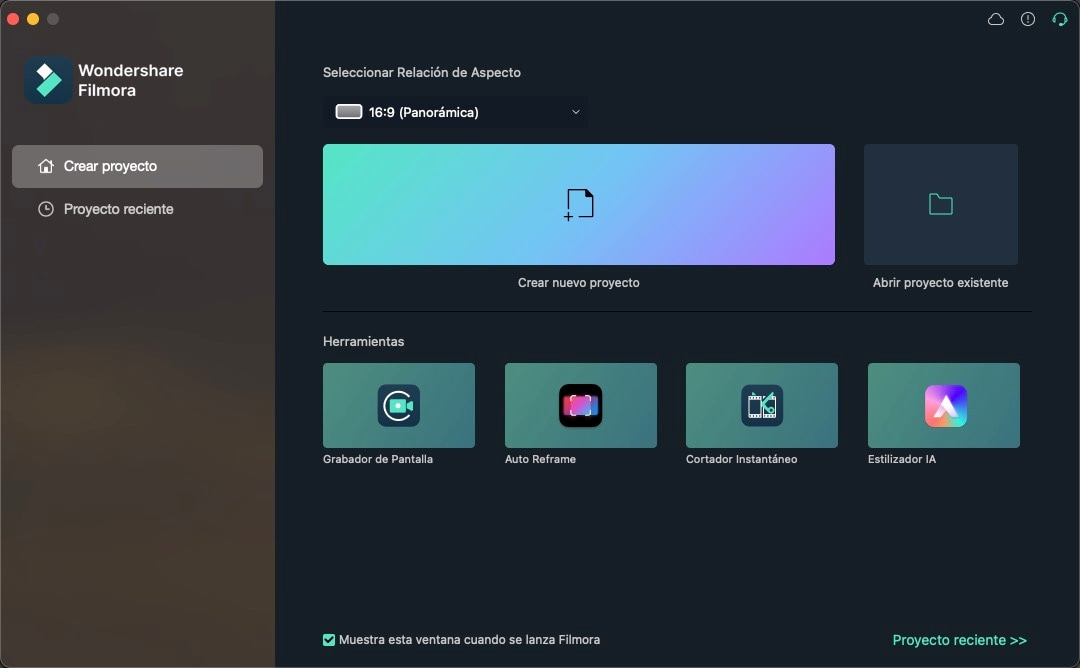
Paso 2: Importa el vídeo de YouTube al programa
Para dividir el vídeo de YouTube, haz clic en la pestaña "Importar" que se muestra en la ventana principal. Aquí elige el archivo de YouTube descargado y guardado en tu sistema. Alternativamente, puedes arrastrar y soltar el vídeo de YouTube a la biblioteca de medios antes de agregarlo a la línea de tiempo para dividirlo.
Filmora admite todos los formatos de vídeo estándar y populares, incluidos MP4, FLV, AVI, 3GP, MOV, F4V, M4V, MPG, MPEG, TS, TRP, M2TS, MTS, TP, WMV, MKV, ASF, MOD, TOD, EVO, etc. Por lo tanto, la mayoría de los vídeos de YouTube se pueden editar y dividir aquí rápidamente y con inmensa comodidad.

Paso 3: Divide el vídeo de YouTube en partes
Una vez que arrastres el vídeo de YouTube en la línea de tiempo, coloca el control deslizante en la posición que debe cortarse. Si solo se va a eliminar una parte del vídeo de YouTube, simplemente divídelo y elimínalo con la opción "Eliminar" que se encuentra en el menú o barra de herramientas de la derecha. Este proceso debe repetirse a menos que dividas el vídeo en varias partes, según tus requisitos. Sin embargo, no olvides guardar todas las secciones para diferentes archivos una por una, después de eliminar las partes no deseadas.
Para acelerar el proceso y detectar rápidamente los segmentos que se van a cortar, puedes aplicar la función "Detección de escena". Simplemente resalta el vídeo de YouTube en la bandeja de elementos (NO en la línea de tiempo). Haz clic derecho y elige "Detección de escena", separa YouTube en diferentes partes y luego podrás obtener la parte requerida de forma rápida y sencilla.
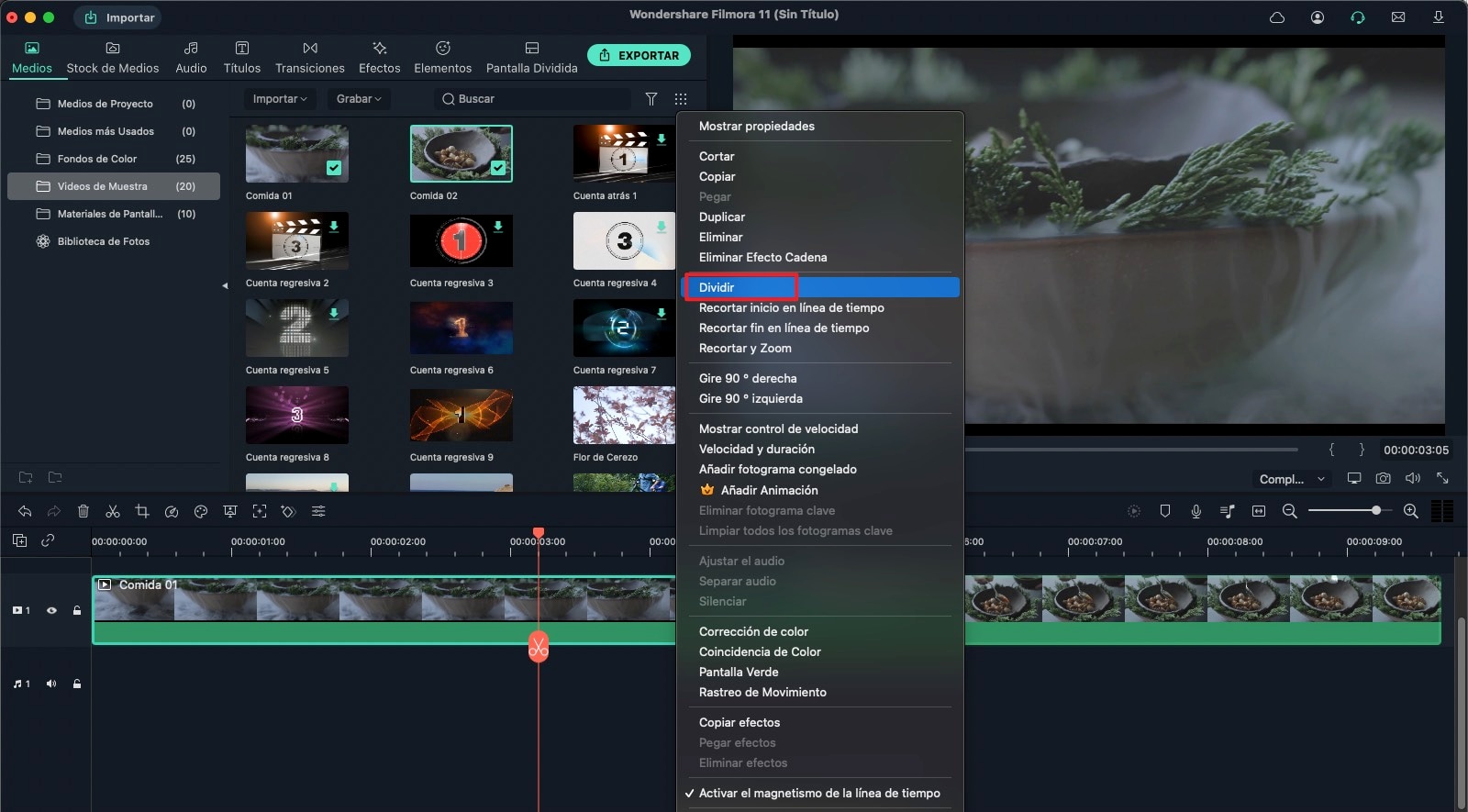
Paso 4: Exporta el archivo
Una vez que el vídeo de YouTube esté dividido, haz clic en "Exportar". Guarda tu vídeo en el formato de tu elección haciendo clic en "Formato" y especificando la configuración requerida. También puedes guardar el vídeo por dispositivo; haz clic en la opción "Dispositivo" mientras guardas el vídeo. Desde aquí, puedes exportar y compartir el vídeo directamente en cualquier lugar de las redes sociales o incluso grabarlo en discos DVD.

Por Qué Elegir Filmora Video Editor como Divisor de Vídeos de YouTube

Filmora Video Editor sirve como un paquete completo tanto para la edición de vídeo de última generación como para la división de vídeos de YouTube. Con esta aplicación de edición de vídeo profesional y de alta calidad, uno puede preservar efectivamente cualquier parte del vídeo de YouTube y eliminar el resto en la edición de la línea de tiempo. Algunas de las características exclusivas de Filmora Video Editor son:
Características clave de Filmora Video Editor:
- Herramientas de edición de vídeo: Puedes tener herramientas de edición de vídeo básicas y avanzadas. Y te proporciona múltiples efectos de vídeo para hacer vídeos increíbles.
- Herramientas de división de vídeo: Filmora sirve como el mejor divisor de vídeo de YouTube debido a su interfaz fácil de usar para funciones de recortar, seccionar y dividir vídeo.
- Exportación & uso compartido de vídeos: Puedes exportar vídeos en cualquier formato y según cualquier tipo de dispositivo, ya que Filmora es compatible con todos los dispositivos y formatos de vídeo populares. Además, los vídeos editados se pueden compartir directamente en varias plataformas.
Pónte en Contacto con el Centro de Soporte para Obtener una Solución Rápida >







